Opera VPN ei tööta? Proovige neid kiirparandusi
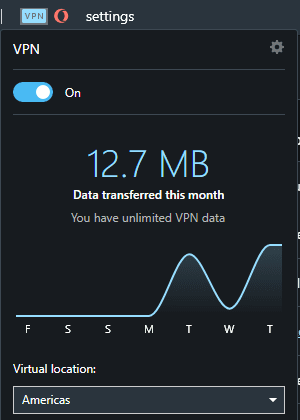
Opera VPN on tasuta VPN-toode, mis on sisse ehitatud ja saadaval ainult Opera veebibrauseris. Kahjuks pakub Opera VPN isegi tasuta teenust halvasti
Opera VPN on tasuta VPN-toode, mis on sisse ehitatud ja saadaval ainult Opera veebibrauseris. Kahjuks pakub Opera VPN isegi tasuta teenuse puhul kehva taset tuge, ilma nende VPN-teenuse spetsiifiliste abiteemadeta. Kui teil on probleeme Opera VPN-iga, võivad need kiirparandused teid lühikese aja jooksul aidata.
Lülitage see välja ja uuesti sisse
See lihtne lahendus võib sageli töötada paljude probleemide korral. Proovige VPN lihtsalt välja lülitada ja uuesti sisse lülitada, klõpsates otsinguriba vasakul asuval VPN-i ikoonil, seejärel klõpsates liugurit asendist „Sees” asendisse „Väljas” ja uuesti tagasi.
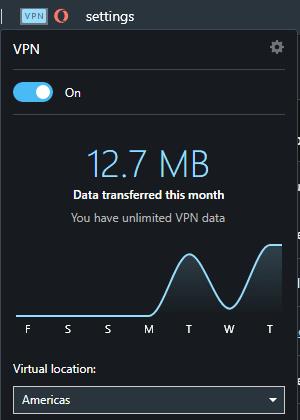
Proovige VPN välja ja uuesti sisse lülitada.
Näpunäide. Kui VPN-i taaskäivitamine ei aita, proovige kogu brauser taaskäivitada.
Muuda serveri asukohta
Kui VPN-i või brauseri taaskäivitamine asju ei lahenda, võib probleem olla VPN-serveris või piirkonnas, millega olete ühenduses. Proovige piirkonda muuta, klõpsates otsinguriba vasakus servas VPN-i ikooni ja valides rippmenüüst uue piirkonna.
Kui see ei aita, proovige VPN-i seadetes täielikult uuesti lubada. Opera seadete õigesse kohta avamiseks klõpsake vasakpoolsel külgribal hammasratta ikooni, seejärel klõpsake nuppu "Täpsemalt" ja valige rippmenüüst "Funktsioonid". Teise võimalusena saate sirvida aadressi opera://settings/VPN (töötab ainult Opera brauseris). Siit saate kogu VPN-i funktsiooni välja ja uuesti sisse lülitada, klõpsates kaks korda liugurit „Luba VPN”.
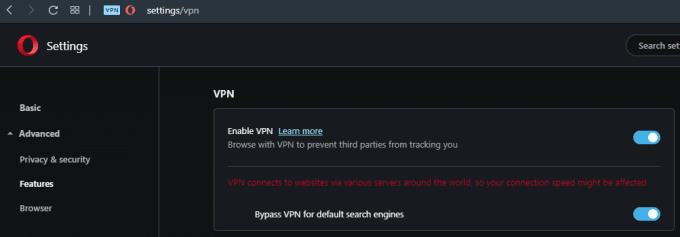
Proovige VPN-funktsioon täielikult keelata ja uuesti lubada.
Kontrolli kas uuendused on saadaval
Võimalik, et teenus ei tööta, kuna kasutate brauseri aegunud versiooni. Saate värskendusi otsida ja alla laadida, klõpsates akna vasakus ülanurgas Opera ikoonil ja seejärel valides "Uuendus ja taastamine...". Lihtsalt selle lehe avamisel hakkab teie brauser värskendusi otsima. Kui värskendus on saadaval, laske sellel alla laadida ja seejärel taaskäivitage brauser, kui seda küsitakse.
Keela laiendused
Brauseri laiendused võivad aeg-ajalt probleeme põhjustada. Proovige need keelata, et välistada need teie probleemide võimaliku põhjusena. Installitud brauserilaiendite loendi vaatamiseks klõpsake vasakus ülanurgas Opera ikooni, tõstke esile "Laiendused", seejärel klõpsake menüü teisel tasemel "Laiendused". Teise võimalusena võite lehe otse avamiseks vajutada kiirklahvi „Control+Shift+E”. Laienduste loendis keelake kõik oma laiendused, lülitades iga laienduse paani paremas alanurgas liugureid.
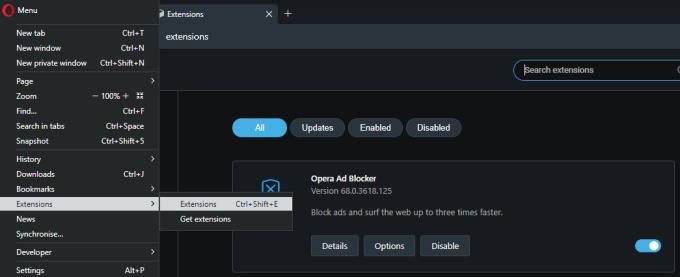
Proovige keelata kõik muud brauseri laiendused.
Lähtestage brauser
Kui ükski neist valikutest ei tööta, on viimane võimalik lahendus Opera lähtestada. Seda saate teha, avades vasakus ülanurgas oleva Opera ikooni kaudu värskenduse ja taastamise lehe, seejärel klõpsates õigel lehel nuppu "Taasta ...". Kui soovite oma järjehoidjaid, ajalugu ja salvestatud paroole säilitada, valige "Säilita minu andmed ja lähtesta ainult Opera sätted". Muul juhul, kui soovite täielikku lähtestada, valige "Lähtesta minu andmed ja Opera sätted". ja klõpsake nuppu "Taasta".
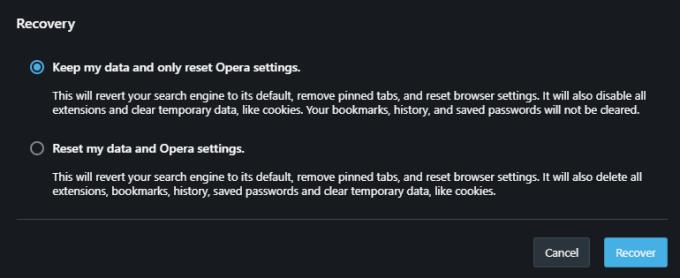
Võite proovida Opera lähtestada, kuid pidage meeles, et see kustutab peaaegu kõik teie seaded.
Nõuanne. Pärast brauseri lähtestamist võib eelistuste uuesti seadistamine olla valus. Võib-olla tasub proovida kasutada teist brauserit, eriti kui probleem on ainult ühes saidis, mitte ei tööta kogu VPN või brauser.
Kas olete kunagi kulutanud aega Facebooki postituse loomisele, kuid ei leidnud mustandit? Siit leiate kõik vajalikud teadmised, et Facebooki mustandite leidmine oleks lihtne ja mugav.
Internetis navigeerimine tundub sageli nagu reis teadmiste piiritusse ookeani, kus teie lemmikveebisaidid ja -veebilehed on tuttavad
Kasutage Microsoft Edge Dropi ja jagage hõlpsalt faile ja sõnumeid seadmete vahel, järgides neid algajasõbralikke samme.
Vaadake, kui lihtne on arvutis ja Android-seadmes Google Mapsis marsruute salvestada ja jagada. Vaadake neid algajasõbralikke samme.
Funktsiooniga seotud probleemide lahendamiseks ja kasutamata vahelehtede uuesti laadimise vältimiseks lülitage Google Chrome'is mälusäästja välja.
Kas otsite elujõulist võimalust veebisaidi hostimiseks? Siit saate teada, mis vahe on pühendatud serveri ja jagatud hostimisserveri vahel.
Google Chromesi inkognito režiim on mugav funktsioon, mis võimaldab teil sirvida Internetti ilma sirvimisajalugu salvestamata. Siiski üks puudus
Mulle meeldib oma naabreid lõbustada, muutes oma WiFi-võrgu erinevate naljakate nimede vastu. Kui otsite ideid naljaka WiFi-nime jaoks, siis siin
Sügav linkimine on populaarsust koguv kasutajate ümbersuunamise tehnika. Siit leiate teavet sügava linkimise kohta, et kasutada seda oma veebisaidi või rakenduse liikluse suurendamiseks.
AR on meelelahutuse, töö või äri jaoks Internetis järgmine suur asi. Õppige üksikasjalikult AR-pilve, et saada teadlikuks kasutajaks.








